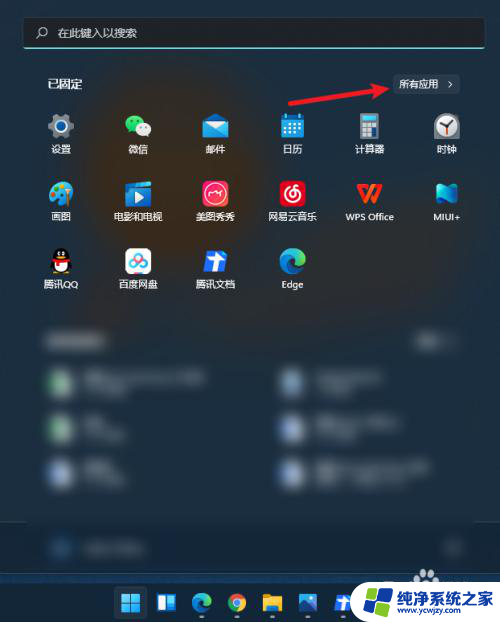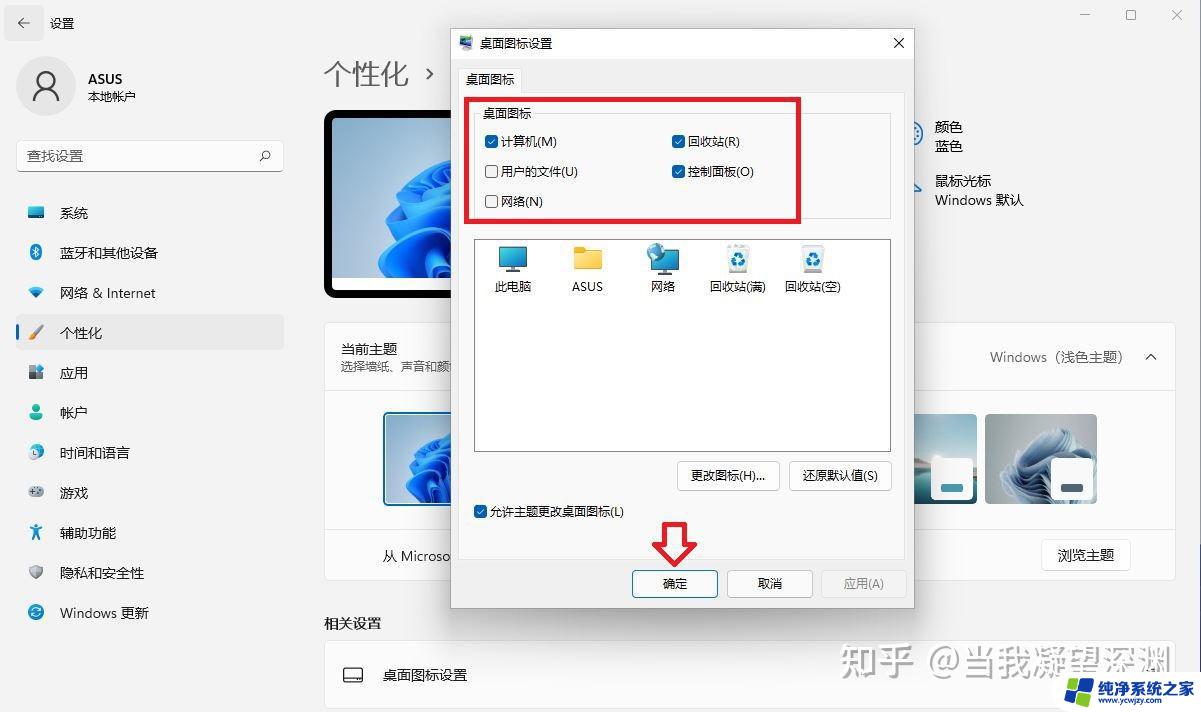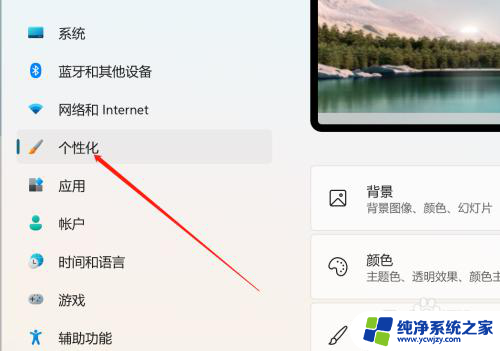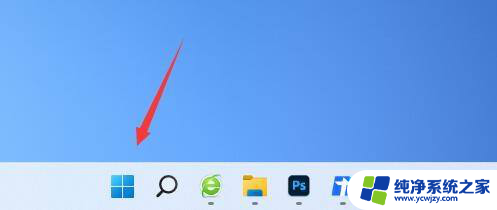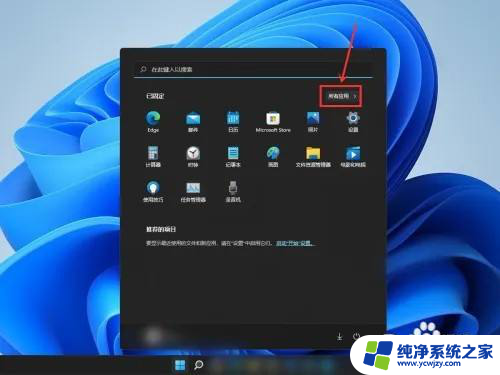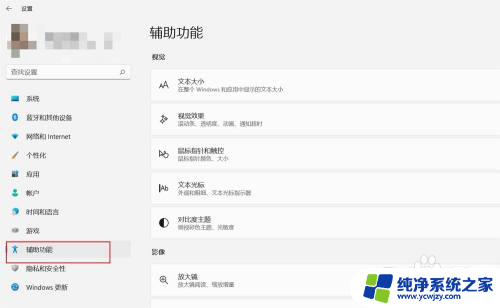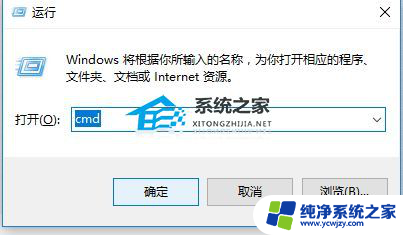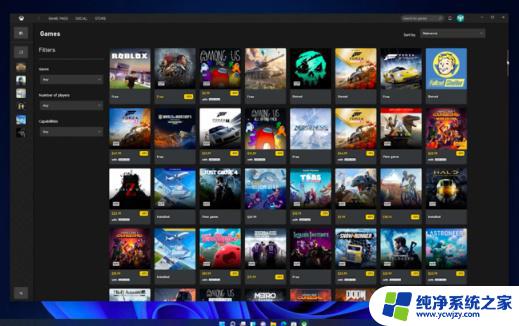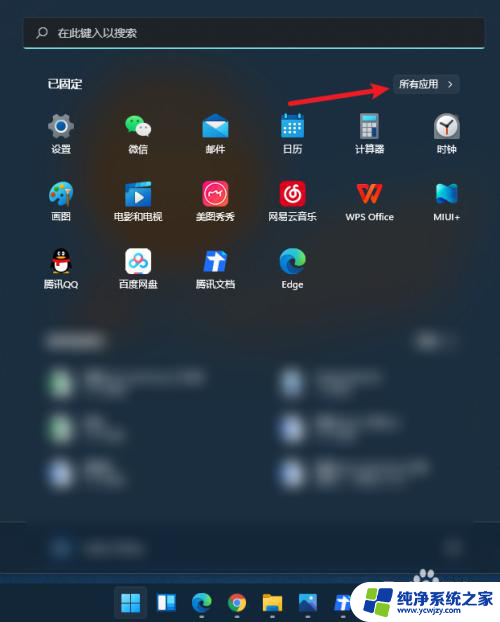win11怎么把界面放大
更新时间:2024-12-29 11:50:14作者:jiang
Win11作为微软公司最新推出的操作系统,引入了许多新的功能和界面设计,其中调整屏幕大小是Win11用户经常需要进行的设置之一。在Win11中,用户可以通过简单的操作来放大或缩小界面,以适应自己的需求和习惯。通过调整屏幕大小,用户可以获得更加舒适和方便的使用体验,提高工作效率和便捷性。在这篇文章中我们将介绍Win11如何调整屏幕大小的方法,帮助用户更好地利用这一功能。
步骤如下:
1.
在桌面下方选择【开始】菜单,选择【设置】,如图:
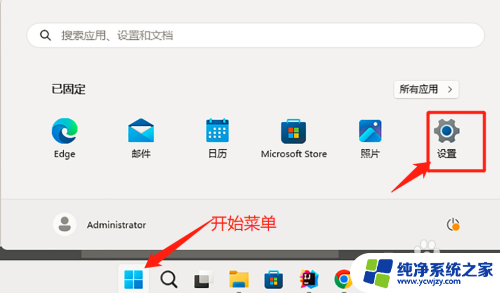
2.选择【系统】菜单,选择【缩放】,如图所示:
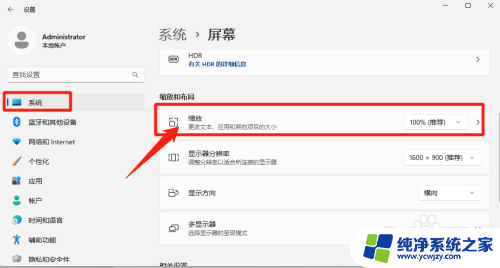
3.更改缩放比例即可实现系统展示的缩放比例,选择【150】。系统字体会放大1.5倍。如图:
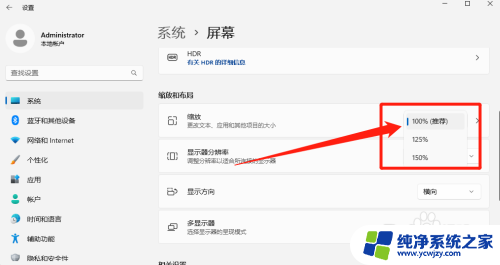
以上就是win11怎么把界面放大的全部内容,有需要的用户就可以根据小编的步骤进行操作了,希望能够对大家有所帮助。